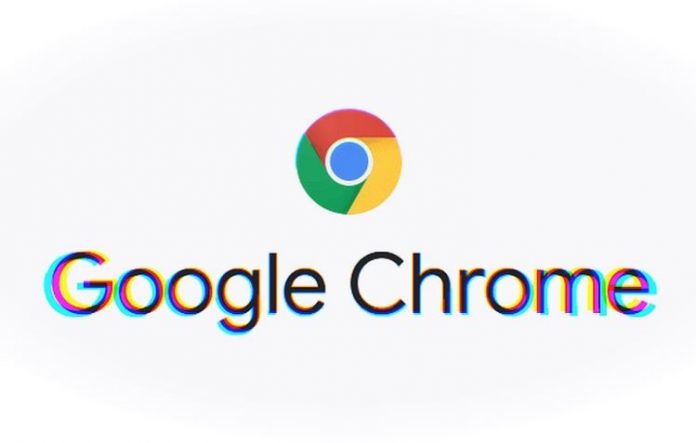Le blocage des onglets de votre compte Google Chrome est un problème auquel presque tous les utilisateurs sont confrontés de temps à autre. Si vous faites partie de ces malheureux utilisateurs de Chrome, ne soyez pas contrarié. Parfois, ce problème est plus facile à résoudre que vous ne le pensez. Il semble que vous ayez l’impression d’avoir « Aw, Snap ! » sur votre écran, et pour restaurer la page, vous devez la recharger. Ce n’est pas pratique si vous êtes en train de lire quelque chose, mais cela devient un cauchemar si vous écrivez quelque chose ou si vous remplissez les formulaires, car ils ne seront pas sauvegardés et vous devrez tout recommencer à zéro.
Mes onglets Google Chrome se bloquent, quel est le problème ?
J’ai été confronté au même problème il y a un jour, alors je commence à chercher sur Google quel peut être le problème. D’après toutes les informations que j’ai lues, je peux dire que dans 90 % des cas, le problème est votre cache. J’ai lu que certains auteurs affirment qu’il peut s’agir d’un problème de connexion à Internet, mais je ne pense pas que ce soit le cas, simplement parce que lorsqu’il n’y a pas de connexion à Internet, vous verrez des informations à ce sujet dans votre Google Chrome, et non dans l’onglet « Aw, Snap ».
Comment vider votre cache Google Chrome
Tout d’abord, vous devez le faire :
- Cliquez sur « Plus » en haut du panneau de votre navigateur (il ressemble à 3 points), -> Plus d’outils -> Effacer les données de navigation ;
- Sélectionnez « All Time » à côté de la plage horaire ;
- Sélectionnez uniquement « Cookies et autres données du site » et « Images et fichiers en cache« . Ne sélectionnez jamais « Mots de passe et autres informations« , car vous perdriez tout ce qui concerne vos mots de passe, les informations relatives à votre carte bancaire et tout le reste (vous devriez donc remplir tous ces champs à partir de zéro, ce qui serait ennuyeux et prendrait trop de temps) ;
- Cliquez sur « Effacer les données« .
Que puis-je faire d’autre pour éviter que mes onglets Google Chrome ne se bloquent ?
Je suis sûr à 90 % que la compensation en espèces vous aiderait, mais si ce n’est pas le cas, il y a d’autres choses que vous pouvez essayer :
- Videz le cache de votre PC à l’aide de CCleaner ou de tout autre outil d’effacement ;
- Réinstallez Google Chrome ;
- Désactivez toutes les extensions et les applications que vous n’utilisez pas.
Notre PC stocke beaucoup d’informations inutiles, y compris beaucoup d’extensions Google Chrome, qui ne fonctionnent pas. Si c’est le cas, vous devriez simplement consulter une liste des extensions Google Chrome et désactiver, voire supprimer, toutes celles que vous n’utilisez pas actuellement.
Consultez également notre article sur la manière de réparer l’application YouTube 8K qui ne fonctionne pas.